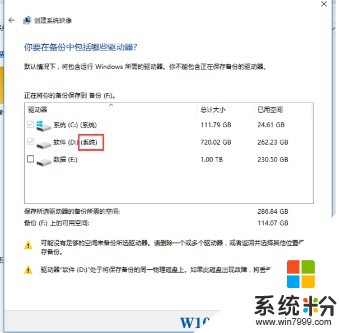
解決辦法:
方法一:在重裝完係統後,直接備份,這樣的話默認就是係統盤。有的人喜歡打完補丁,安完驅動後備份,那麼用係統自帶的update來安裝補丁,不要用360等軟件來安裝補丁(如果用的話,把360等軟件安裝在係統盤)。驅動程序也一定要安裝在係統盤。
方法二:如果已經有軟件安裝在了別的盤,如果能卸載完的話,卸載完後也能解決這個問題。需要注意的是:卸載時有的軟件提示重啟,那麼必須重啟後才能生效(比如360)。或者把D盤其他存儲的東西都移走隻留下安裝的軟件,盡量減少所用的空間,這樣創建係統映像時,C盤所用的+D盤所用的,也沒多大。
安裝上述兩種方法實施後就能達到如下圖所示的完美結果(本人就是卸載了所有的軟件):
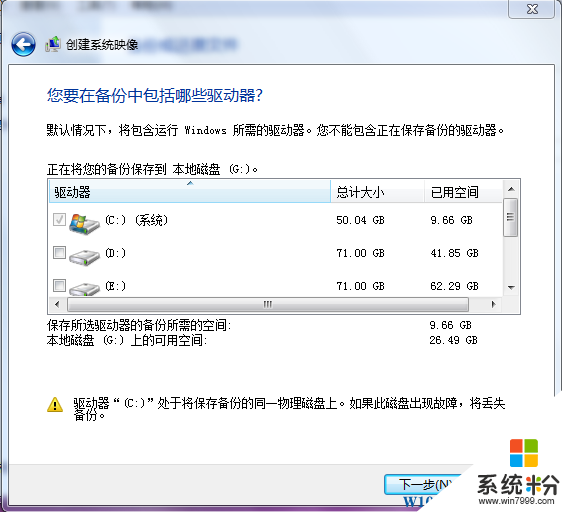
方法三:這個是我在網上找的,但我按著做了,卻失敗了,也寫上,參考用。
把不想被備份為映像卻又被係統強製打鉤的分區統統隱藏掉,這樣就簡單的騙過係統達到僅僅建立純淨的C盤映像的目的。具體操作如下:
1、先隱藏分區(計算機-右鍵管理-儲存-磁盤管理-在需要隱藏的分區上右鍵-更改驅動器號和路徑-刪除-確定)。
2、然後重新在備份還原裏建立映像,看看有變化了吧?完成後再恢複原分區(進入磁盤管理在隱藏分區上右鍵-更改驅動器號和路徑-添加-下拉框裏挑到原來的分區號確定),分區內的數據也一點都不會有損失,安全完美地達到目的。
3、另外如果需要隱藏的分區建立了虛擬內存分頁文件請先把它關閉。(控製麵板-係統安全-係統-高級係統設置-性能-設置-高級-虛擬內存-更改-自動管理的鉤去掉-單選無分頁文件-設置-確定)。
我按上述方法實施卻出現了如下圖所示的情形:
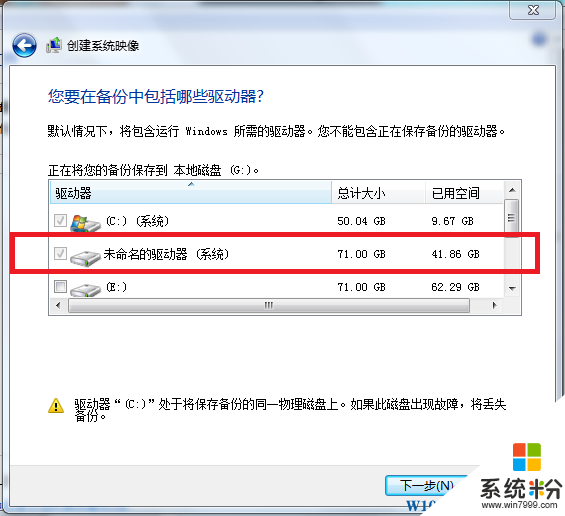
雖然有了未命名的驅動器,但還是沒去掉D盤為係統盤的標示。或許需要重啟後才行,因為在去掉盤符時,提示在重啟前該盤依然可用。那麼隻有重啟後,該盤不能識別時才能達到想要的效果。但我沒有實驗。
win10相關教程